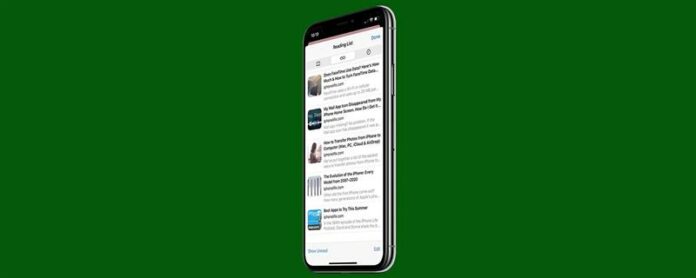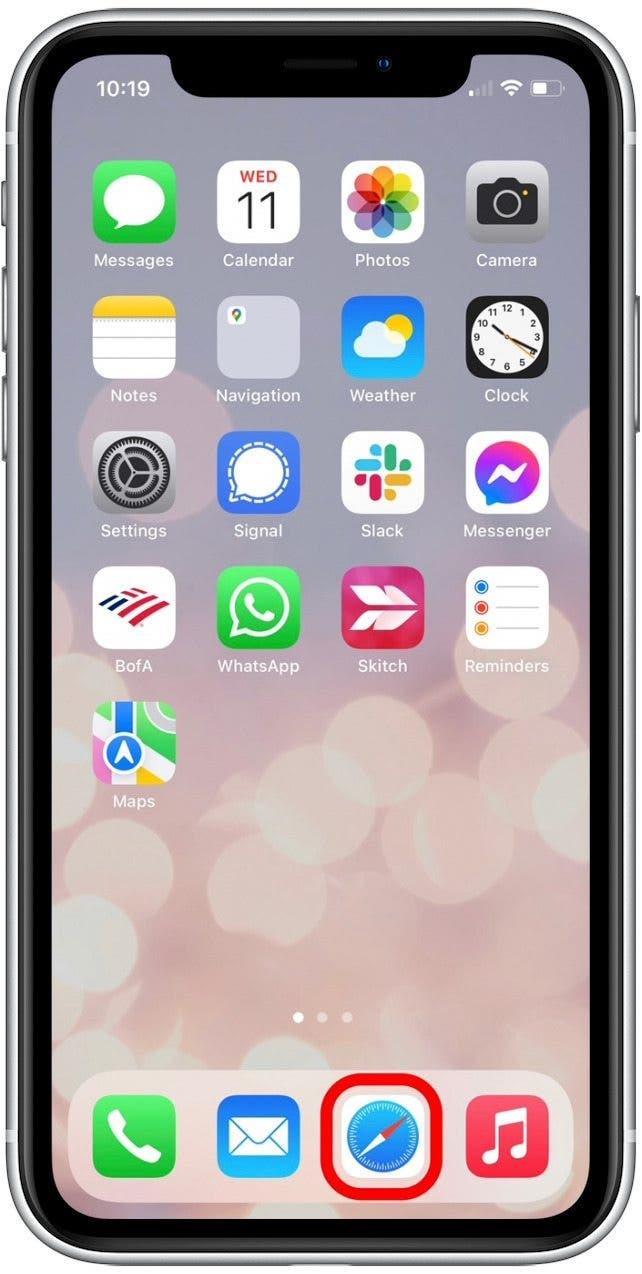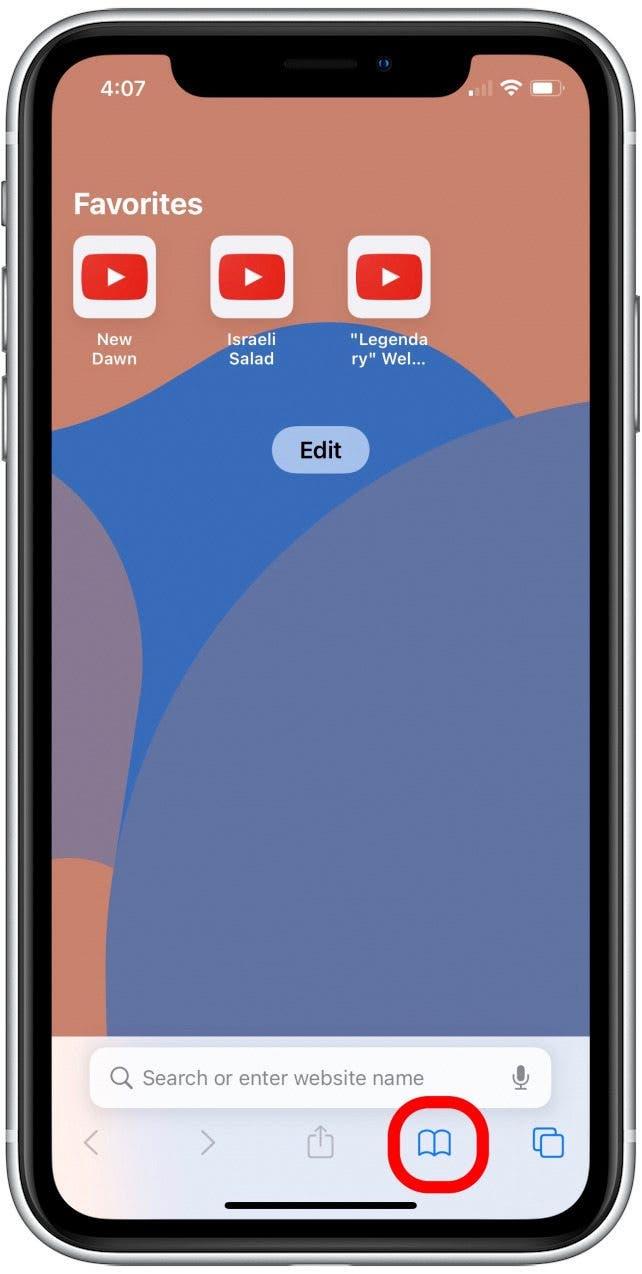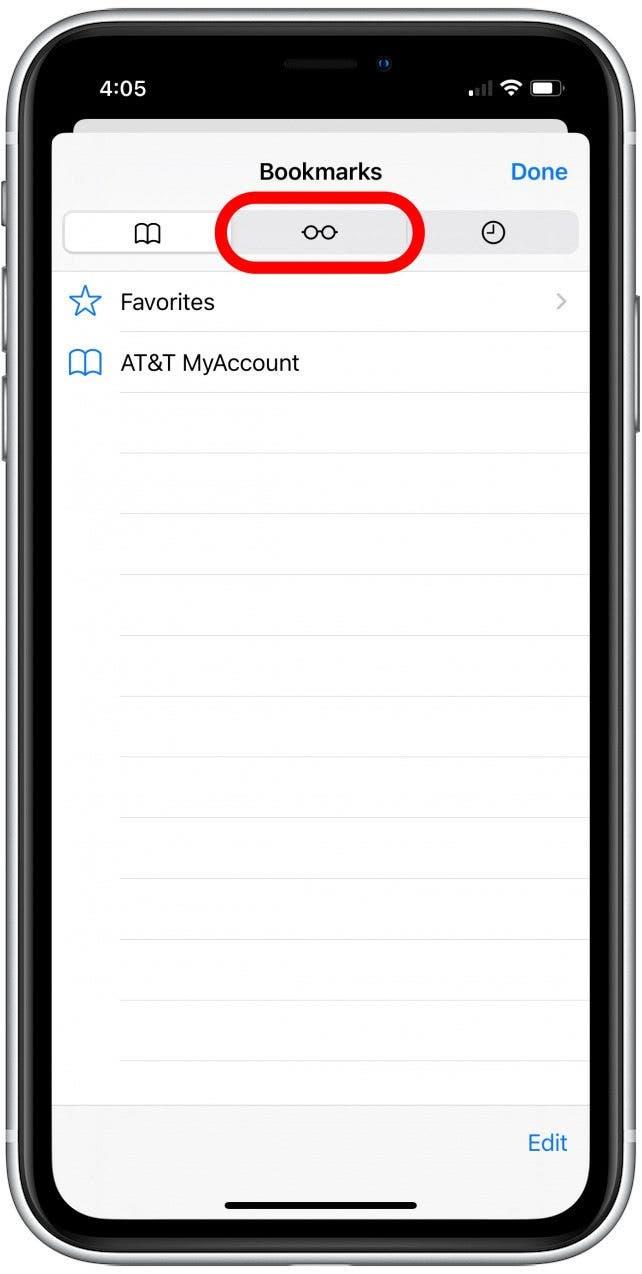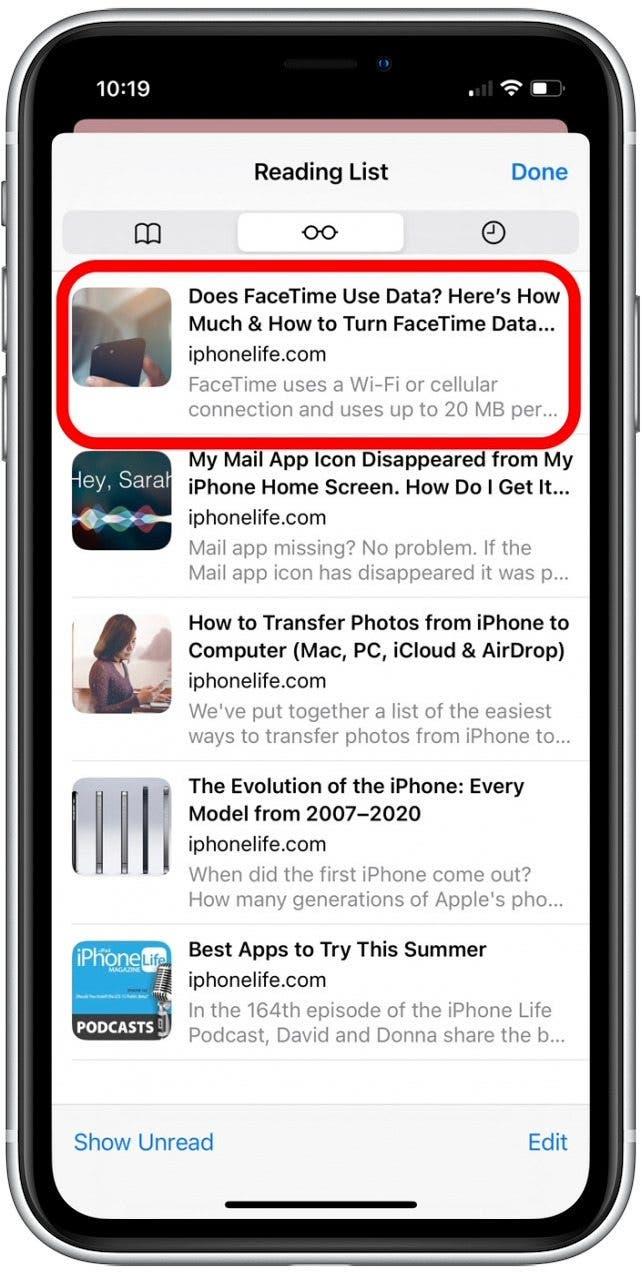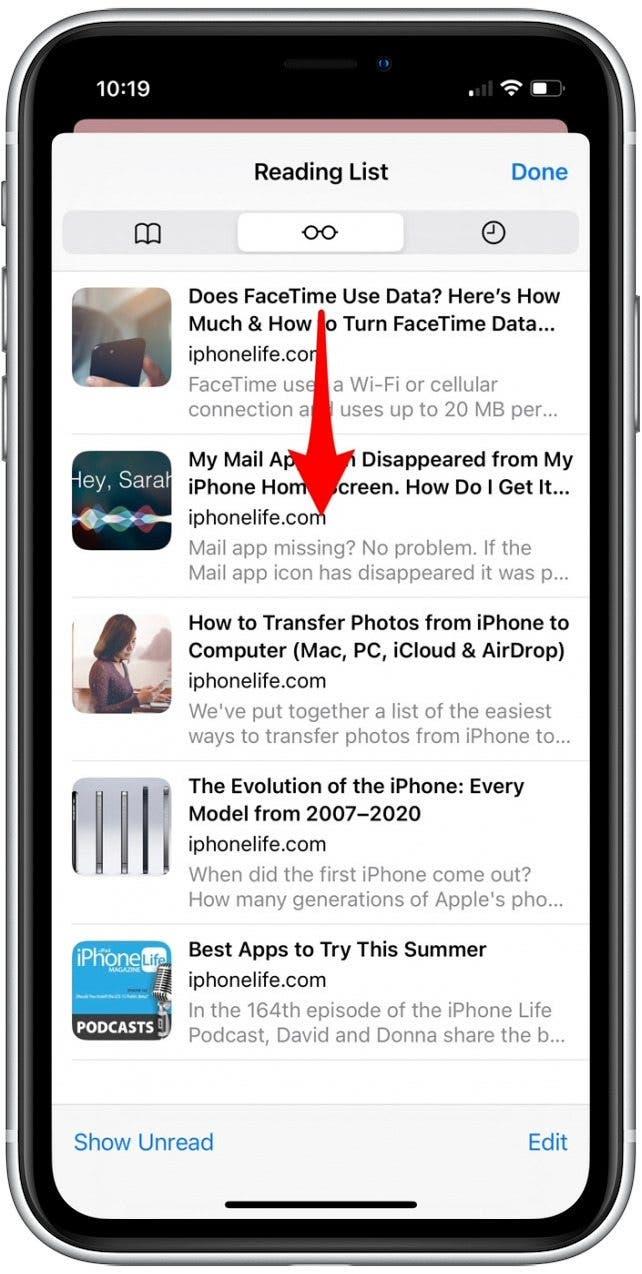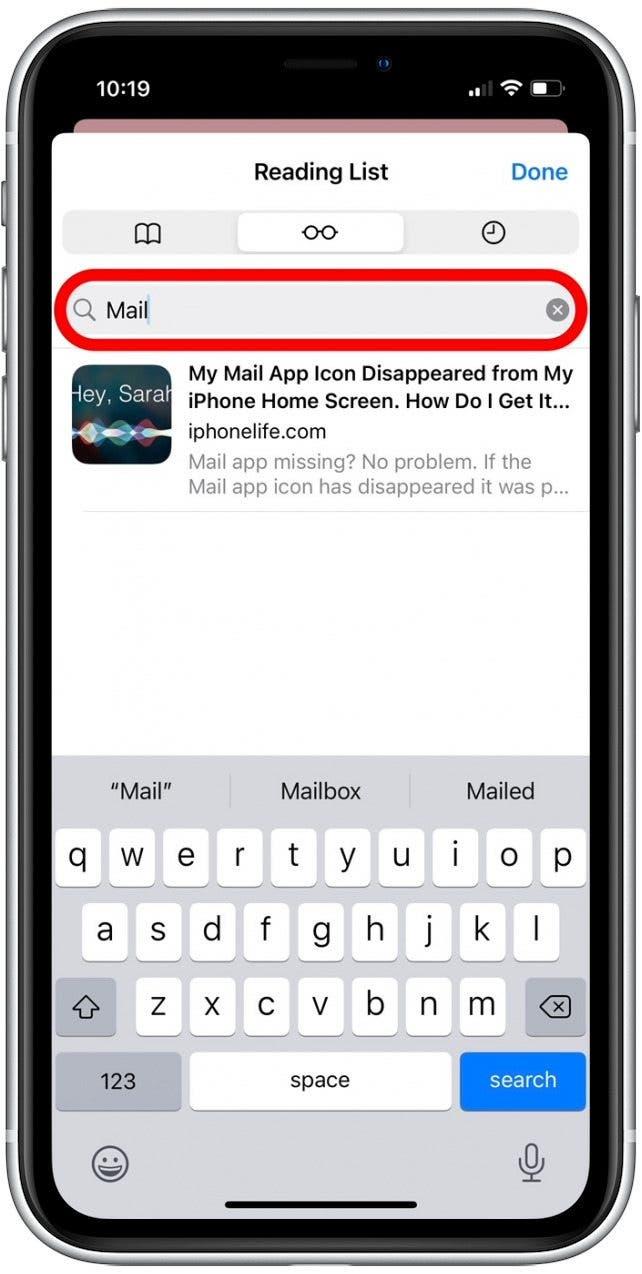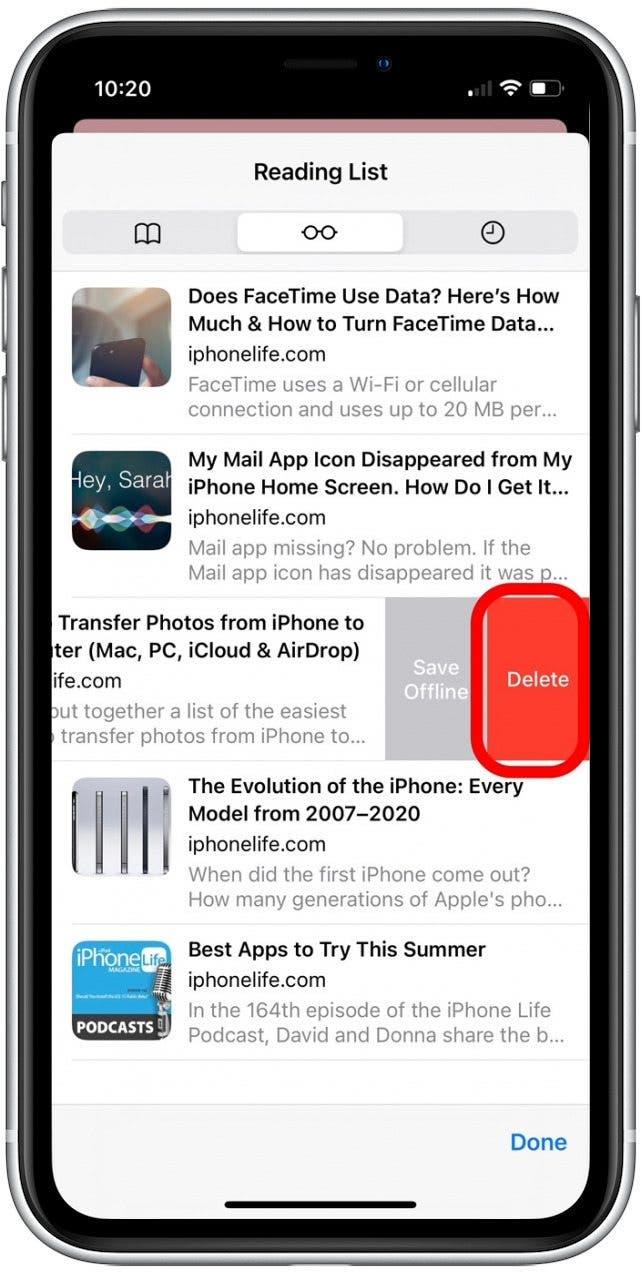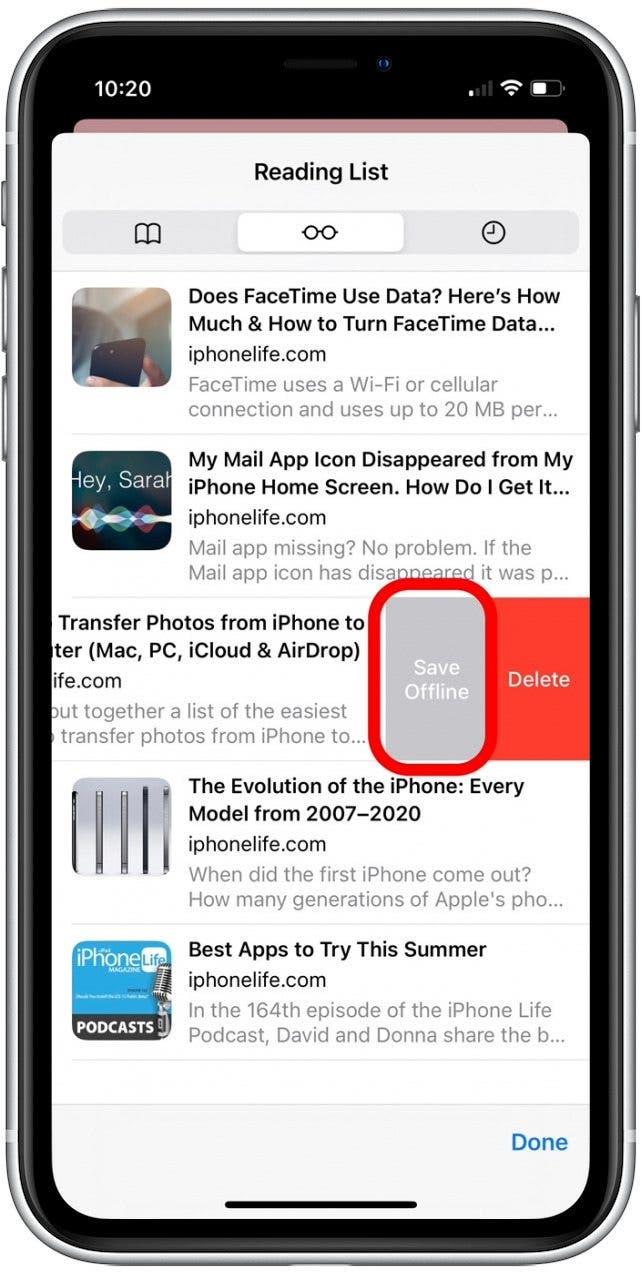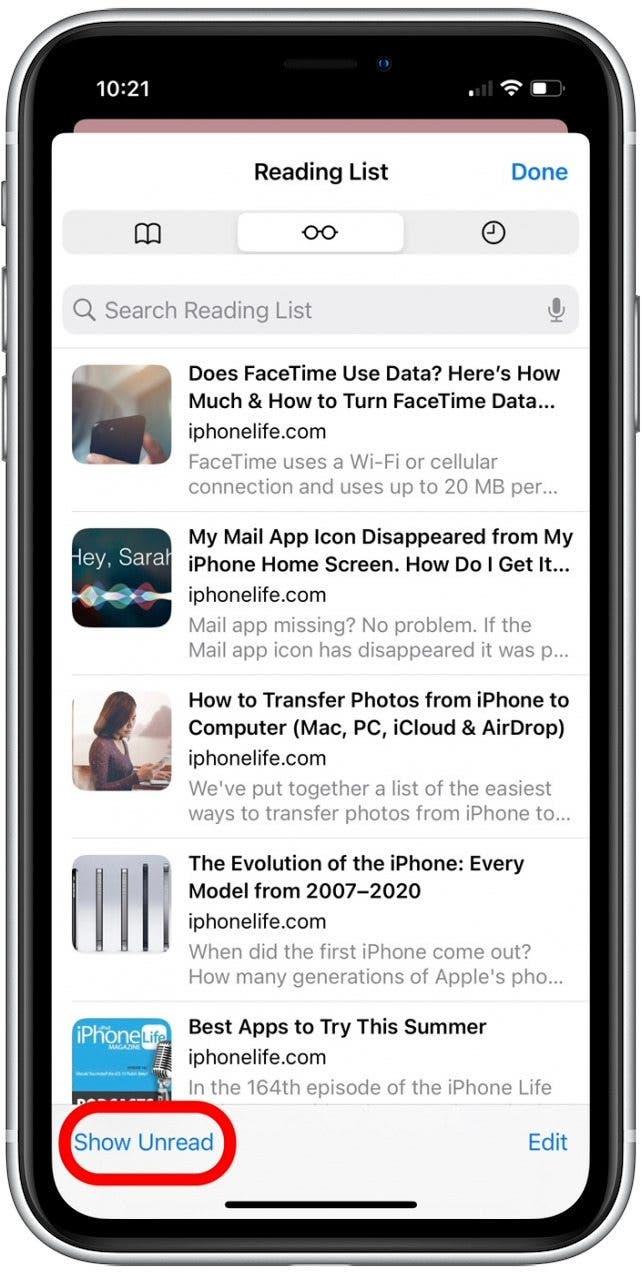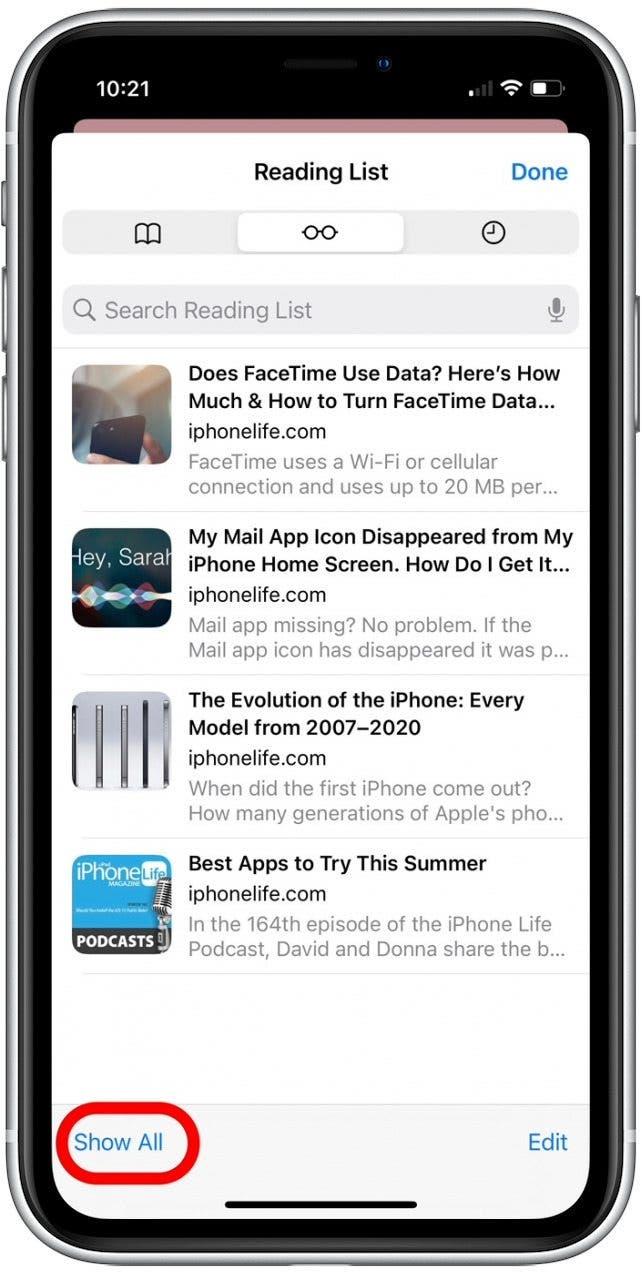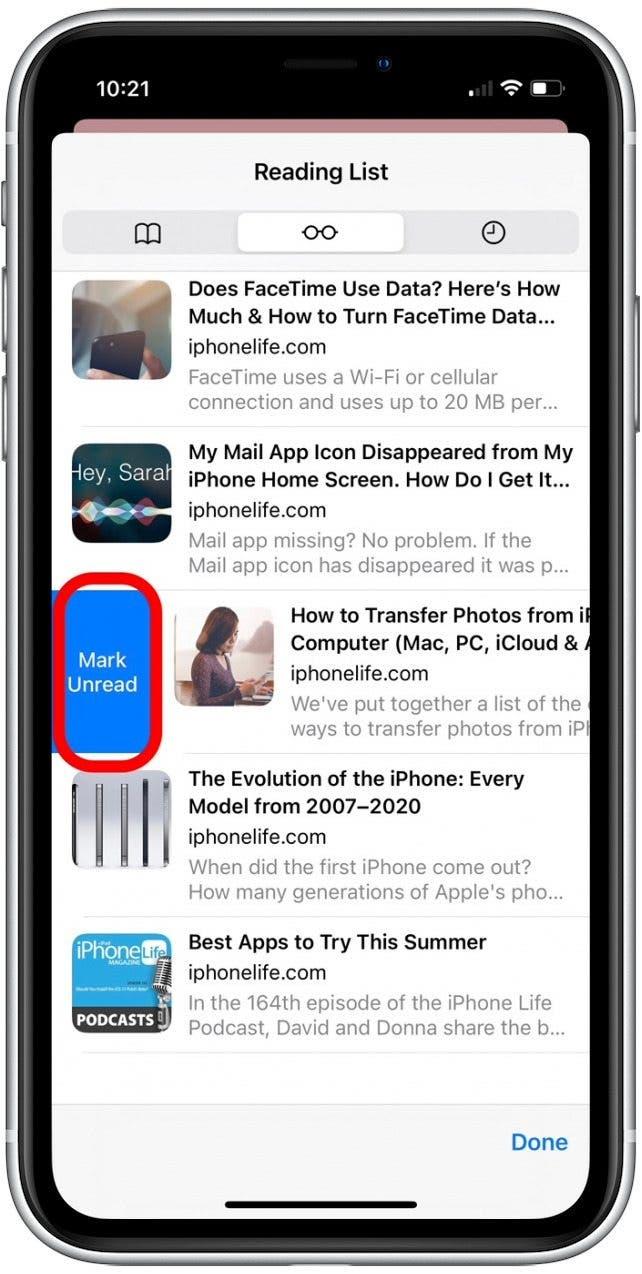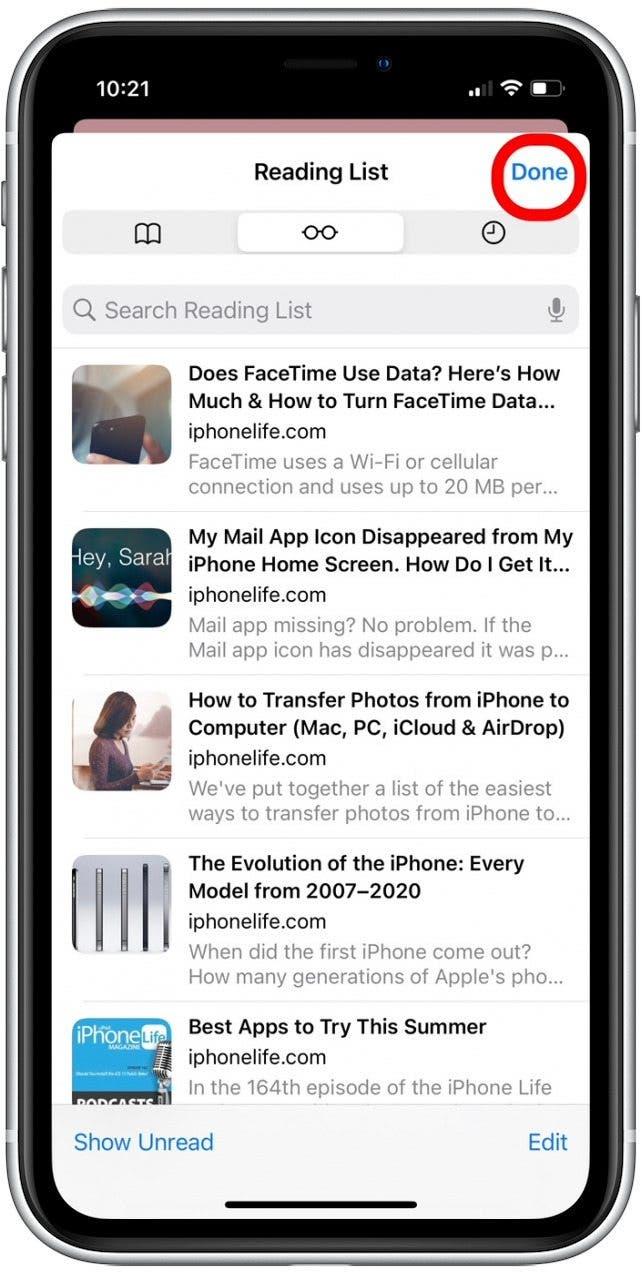Senarai bacaan safari anda mengandungi artikel web yang telah anda simpan untuk dibaca di kemudian hari. Dalam artikel ini, kami akan merangkumi cara mencari senarai bacaan di iPhone di Safari, bagaimana mencari artikel yang disimpan, dan bagaimana untuk menyimpan artikel untuk membaca luar talian. Mari kita mulakan!
Mengapa anda akan menyukai tip ini
- Mudah mencari artikel yang disimpan dengan mencari senarai bacaan safari anda.
- Susun artikel yang disimpan untuk menunjukkan hanya item yang belum anda baca.
- Muat turun artikel senarai bacaan untuk membaca luar talian.
Cara melihat senarai bacaan safari & menguruskan kandungan senarai bacaan
Sekiranya anda belum tahu Cara Menyimpan Artikel ke Safari Anda Senarai bacaan , lebih baik untuk mengetahui yang terlebih dahulu dan kemudian kembali untuk mengetahui cara mencari senarai bacaan di Safari dan menguruskan kandungannya. Oleh kerana proses ini agak berbeza dalam perisian iOS 15 baru, jika anda mempunyai versi terdahulu, anda perlu Kemas kini ke iOS 15 Sebelum menggunakan tip ini. Untuk kandungan iOS 15 dan iPados 15 yang lain, cubalah mendaftar untuk surat berita kami .
Sekarang, mari kita pelajari bagaimana untuk mencari senarai bacaan di iPhone dan iPad, serta cara menguruskan senarai artikel yang disimpan di Safari.
- Buka aplikasi safari .

- Ketik ikon penanda buku .

- Ketik Reading Icon Glasses untuk melihat senarai bacaan anda.

- Ketik artikel untuk membuka dan membacanya.

- Jika anda ingin mencari senarai bacaan di Safari, leret ke bawah untuk mengakses bar carian.

- Taipkan frasa atau kata kunci dari artikel, dan artikel yang berkaitan akan muncul di bawah.

- Untuk mengeluarkan artikel dari senarai bacaan anda, leret ke kiri pada artikel dan ketik Padam .

- Untuk menyimpan artikel untuk membaca di luar talian, leret ke kiri pada artikel dan ketuk simpan luar talian . (Jika anda tidak melihat pilihan ini, ini bermakna anda sudah mempunyai Tetapkan artikel untuk menyimpan secara automatik di luar talian .)

- Untuk menyembunyikan artikel yang telah anda baca, ketik tunjukkan belum dibaca di bahagian bawah skrin.

- Untuk melihat kedua -dua artikel membaca dan artikel yang belum dibaca, ketik Tunjukkan semua di bahagian bawah skrin.

- Jika anda ingin menandakan artikel seperti yang dibaca atau belum dibaca, leret ke kanan pada artikel dan ketik Mark Read atau Mark Unread . (Pilihan yang dipaparkan akan bergantung kepada status semasa artikel.)

- Ketik Selesai untuk keluar dari senarai bacaan anda.

Itu sahaja! \ Untuk lebih baik meningkatkan pengalaman membaca dalam talian anda, anda juga boleh belajar Cara menggunakan mod pembaca safari untuk membaca artikel tanpa iklan.